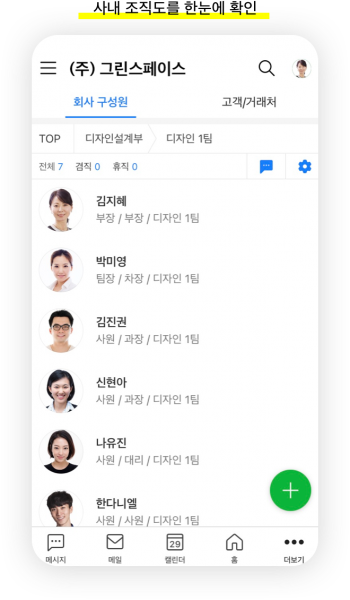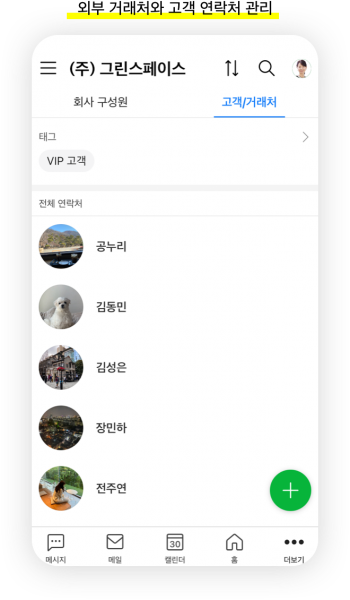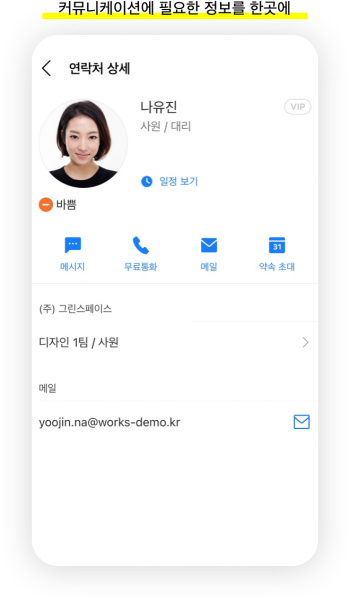네이버웍스 메시지는 회사에서 안심하고 사용할 수 있는 업무용 메신저입니다.
동료에게 메시지를 보내 대화를 시작해보세요.
메시지 보내는 방법
모바일 앱
PC 웹
모바일 앱
- 1. 오른쪽 하단의 아이콘을 누릅니다.
- 내 프로필을 엽니다.
- '내 프로필' 에서 외부 사용자와 연결을 누릅니다.
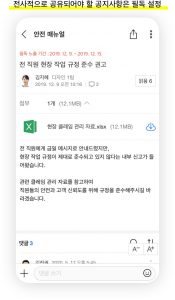
PC 앱
아이콘 + 텍스트 모듈 (TITLE 4)
잠깐, 부서나 직급을 바꾸고 싶다면?
부서/직급은 관리자만 변경이 가능합니다. 관리자에게을 요청하세요.
잠깐, 부서나 직급을 바꾸고 싶다면?
을 설정하면 그 시간 동안 모든 기기의 알림이 울리지 않아 업무와 사생활을
분리할 수 있어요.
이미지형_ Mobile 스크린 샷 / 세로형 이미지 (TITLE 4)
영상으로 보기
01:05
추가 도움말
이 글이 도움이 되었나요?
- 네
- 아니오
가장 도움이 되지 않았던 점을 알려주세요.
- 도움말에 적혀있는 해결 방법이 틀립니다.
- 도움말을 이해하기 어렵습니다.
- 다른 사용 환경의 도움말이 필요합니다. (예: Mobile 관련 도움말이 없습니다.)
- 기타
그 외 불편했던 점을 알려주세요.
의견을 보내주셔서 감사합니다.

 아직 대화할 사람이 없다면 '구성원 추가'를 탭하여 네이버웍스에
아직 대화할 사람이 없다면 '구성원 추가'를 탭하여 네이버웍스에